
このチュートリアルでは、Ubuntu 20.04 LTSでNetflixを視聴する方法を紹介します。何の努力もせずにNetflixを視聴したい場合は、GoogleChromeを使用してください。GoogleChromeはサポートするブラウザの1つです。追加の要件なしのNetflix。サポートされていないブラウザの場合、Netflixを視聴するには追加のツールとパッケージをインストールする必要があります。
この記事は、少なくともLinuxの基本的な知識があり、シェルの使用方法を知っていること、そして最も重要なこととして、サイトを独自のVPSでホストしていることを前提としています。インストールは非常に簡単で、ルートアカウントで実行されていますが、そうでない場合は、'sudoを追加する必要があります。 ‘ルート権限を取得するコマンドに。 Ubuntu 20.04(Focal Fossa)でNetflixを視聴するためのFFmpeg追加コードのステップバイステップのインストールを紹介します。 Ubuntu 18.04、16.04、およびLinuxMintなどの他のDebianベースのディストリビューションでも同じ手順に従うことができます。
前提条件
- 次のオペレーティングシステムのいずれかを実行しているサーバー:Ubuntu 20.04、18.04、16.04、およびLinuxMintなどの他のDebianベースのディストリビューション。
- 潜在的な問題を防ぐために、OSの新規インストールを使用することをお勧めします。
- サーバーへのSSHアクセス(またはデスクトップを使用している場合はターミナルを開く)
non-root sudo userまたはroot userへのアクセス 。non-root sudo userとして行動することをお勧めします ただし、ルートとして機能するときに注意しないと、システムに害を及ぼす可能性があるためです。
Ubuntu 20.04 LTSFocalFossaでNetflixを視聴
手順1.まず、次のaptを実行して、すべてのシステムパッケージが最新であることを確認します。 ターミナルのコマンド。
sudo apt update sudo apt upgrade
ステップ2.FFmpegエクストラコードをインストールします。
次に、次のコマンドを実行してインストールします。
sudo apt install libavcodec-extra sudo apt install libnss3 libnss3-tools
その後、FirefoxでDRMを有効にします。手動で有効にするか、Netflixアカウントにログインした後、Firefoxが自動的にDRMを有効にリダイレクトします。
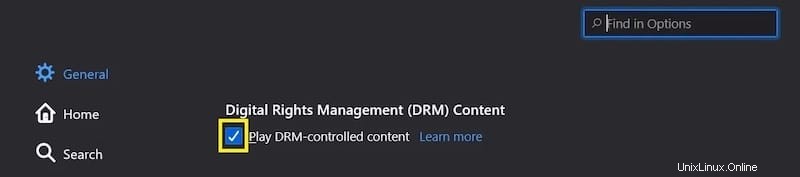
次に、Firefoxで新しいタブを開き、about:addonsと入力します。 アドレスバーにあります。 WidevineおよびOpenH264アドオンが「AlwaysActive」モードでインストールされていることを確認してください:
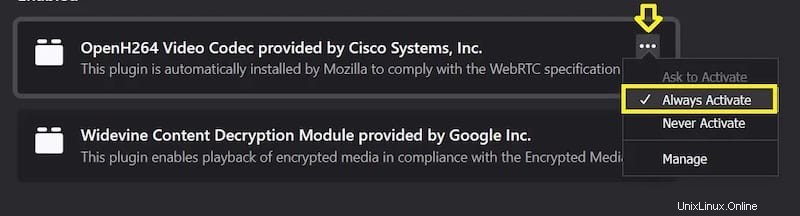
上記の手順を完了したら、ブラウザまたはシステムを再起動して、機能しているかどうかをもう一度確認してください。
おめでとうございます!FFmpegExtraCodeが正常にインストールされました。このチュートリアルを使用してUbuntu20.04LTS Focal FossaシステムでNetflixを視聴していただき、ありがとうございます。追加のヘルプや役立つ情報については、公式のUbuntuを確認することをお勧めします。ウェブサイト。